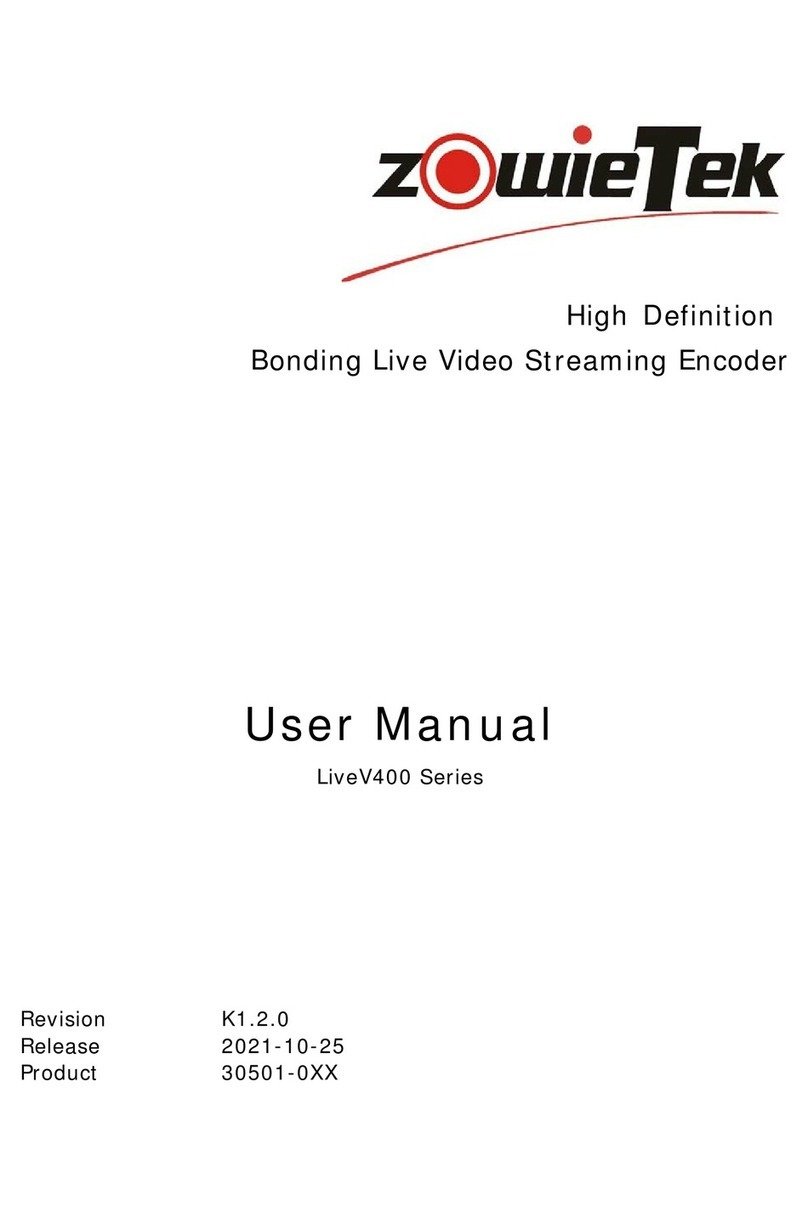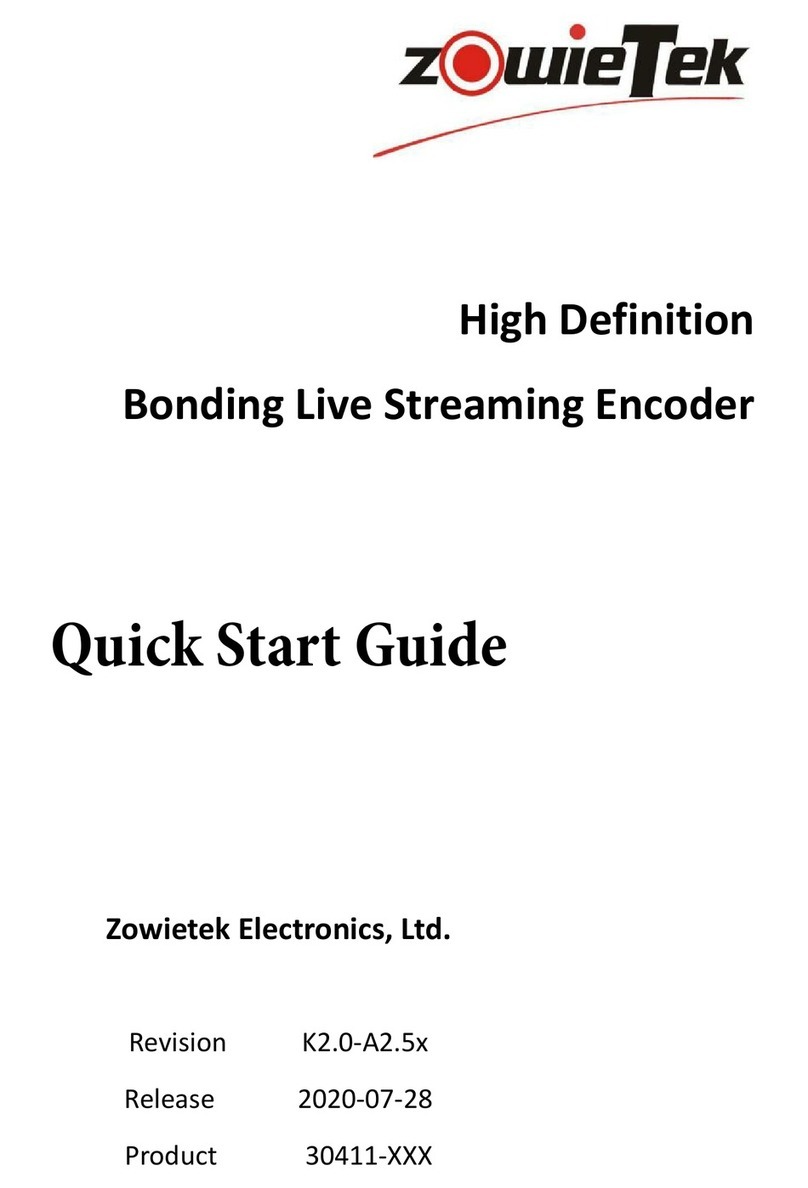English
2
5G/4G intégré
Branchez la carte SIM et connectez l'antenne à l'encodeur, cette
page permet aux utilisateurs de choisir d'activer ou non le réseau
5G/4G intégré. L'option 5G/4G par défaut est sélectionnée pour
être activée.
Paramètre APN : après avoir cliqué sur l'icône du stylo dans la case
de la marque rouge sur l'image ci-dessus, désactivez "APN Auto"
et remplissez "APN". Veuillez demander à votre opérateur réseau
ou effectuer une recherche en ligne pour trouver l'APN de votre
réseau 4G LTE. Lorsque le paramètre APN est modifié, n'oubliez
pas de redémarrer l'appareil pour qu'il prenne effet.
4G externe
Branchez le dongle USB 4G dans l'encodeur, l'appareil se
connectera automatiquement au réseau 4G.
REMARQUE:
1)SIM ne prend pas en charge le branchement à chaud, alors
éteignez l'appareil avant de le brancher.
2) Lorsque le réglage de la connexion WIFI est terminé, il n'est
pas nécessaire de configurer à nouveau à moins que les
utilisateurs ne souhaitent se connecter à un autre WIFI.
URL de flux
Sur le Web, cliquez sur l'option "RTMP Param" dans la colonne de
gauche de l'interface utilisateur de contrôle web.
Veuillez remplir « RTMP Address » et cliquer sur le bouton
« Confirm » pour appliquer le paramètre.
Adresse RTMP
1. Veuillez vous connecter à votre compte de fournisseur de
streaming vidéo.
2. Trouvez l'URL rtmp ou l'URL du serveur généralement dans la
zone d'ingestion.
3. Trouver la clé de flux dans la même section.
4. Copiez, collez et combinez l'URL rtmp et la clé de flux vers RTMP.
REMARQUE:
N'oubliez pas de cliquer sur le bouton de confirmation pour
appliquer et enregistrer le paramètre.
YouTube
1. Avant de commencer une diffusion en direct pour la première
fois, la chaîne YouTube doit être activée. Confirmez que votre
chaîne est vérifiée. Si vous avez déjà activé la diffusion en direct,
vous pouvez ignorer cette étape.
2. Connectez-vous au compte YouTube et cliquez sur “Passer au
direct”.
3. Ajoutez un titre et une description dans l'onglet INFOS DE BASE.